VT-D를 사용할 준비가 모두 되셨으면 이제 ESXi에서 VT-D 설정을 해줘야합니다.
먼저 ESXi 부팅 전에 메인보드 바이오스 설정으로 들어가서 VT-D 설정이 켜져 있는지 확인합니다.
만약 VT-D 설정이 안보인다면 CPU와 메인보드가 모두 VT-D를 지원하는지 확인해보셔야합니다.
이제 ESXi vSphere Client를 접속합니다.
1. 클라이언트 내에서 여러 탭이 있는데 그 중에 구성 > 고급 설정에 들어갑니다.
그러면 DiretPath I/O 구성이 있고 옆에 편집 버튼이 있습니다.
편집 버튼을 누르게 되면 새로운 창이 나오게 됩니다.
GPU를 VT-D로 붙여볼 것이기 때문에 장착한 GPU를 선택하고 확인을 눌러줍니다.
보통 위에 것은 GPU 드라이버, 아래는 HDMi를 뜻합니다.
소리는 필요없으면 첫 번째 것만 체크 후 확인을 누르면 됩니다.
그리고 호스트 재부팅을 해줍니다.
저는 윈도우8 VM에 적용시켜보도록 하겠습니다.
먼저 해당 VM을 종료시켜주시기 바랍니다.
2. 종료 후 해당 VM에서 오른쪽 마우스 클릭 > 설정 편집에 들어갑니다.
PCi 하드웨어 추가를 눌러 다음, 그리고 아까 VT-D에서 선택한 하드웨어를 선택 후 완료를 누르면 됩니다.
이제 vSphere Client 내에서의 설정은 끝났습니다.
다음에는 VM 내에서 마무리 설정 후 직접 활용해 보는 포스팅을 올려보도록 하겠습니다.
보다 자세한 내용은
http://blog.pasion.kr/vt-d-gpu-setting/ 에서 확인가능합니다.




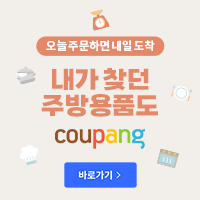

pciHole.start = “1200″
pciHole.end = “2200″
안그래도 포스팅 전에, "아..저것도 설명해드려야하는데..구찮군.." 하고
생각없이 VM on 을 해봤더니 2GB 이상 메모리(4GB)을 할당했음에도 불구하고,
정상적으로 켜졌습니다^^